Formateo de Google

- 2849
- 712
- Cristian Collazo
Si a menudo tiene que realizar acciones en las tablas de Google, llenándolas, buscando los mismos valores y también tratando de detectar errores cometidos, sabe con certeza que dicho trabajo causa fatiga rápida. También debe forzar la visión, concentrar su atención, por lo que no es sorprendente que al final del día laboral muchos empleados puedan experimentar dolores de cabeza. Además, un trabajo tan monótono provoca una suposición involuntaria de errores, cuya presencia posteriormente, por supuesto, afecta negativamente el informe general y, en consecuencia, sobre la efectividad del trabajo laboral.

Si necesita procesar grandes volúmenes de datos ingresados en las tablas, se recomienda utilizar las capacidades adicionales que los desarrolladores de Google proporcionan a los usuarios a los usuarios. En particular, es posible procesar la información de manera rápida y precisa de manera rápida y precisa si configura el formato de la celda de acuerdo con la muestra dada.
Reglas para establecer formateo
Si realiza correctamente el formato condicional que se extiende a celdas específicas en las filas o columnas de la tabla de Google, cuando los valores de ciertos valores, las celdas que usa cambiarán instantáneamente el color de la fuente del acompañamiento textual, así como el fondo principal. Por supuesto, con este enfoque, para ejercer el control visual sobre el texto introducido, la información numérica será mucho más fácil. Solo tendrá que prestar atención a las celdas problemáticas, para verificar solo la corrección de los datos ingresados en ellas.
Muchos usuarios han oído hablar de tales oportunidades de la tabla de Google, pero, desafortunadamente, comprenden de forma independiente cómo arreglar el formato, combinar la línea de acuerdo con el modelo, no puede. Estamos listos para presentarle un algoritmo, siguiendo el cual incluso un principiante será fácil de descubrir cómo se realizan las operaciones más comunes en las tablas de Google.
Algoritmo para enmiendas
Entonces, antes de continuar con cambios radicales que surgen automáticamente en las celdas, debe encargarse de crear la tabla misma, la formación de columnas y líneas en la cantidad correcta. A menudo sucede que debe combinar algunas células, y después de eso, ingresar los datos necesarios para ellas. Si tiene una tarea así, le recomendamos que asigne dos o más celdas para que sean imprescindibles, y después de eso, en la barra de herramientas, encuentre el ícono de la operación "Combinar células". Puede hacer clic inmediatamente en él, el espacio que resaltó inmediatamente se unirá en un campo completo grande. Puede colocar el cursor del mouse en este icono, luego usar la lista de caída, en la que se explicarán varias opciones para asociaciones. Tienes que elegir la forma más aceptable para ti. Con una opción errónea de opción, todo siempre se puede corregir utilizando la propuesta "Cancelar la unificación de las celdas".
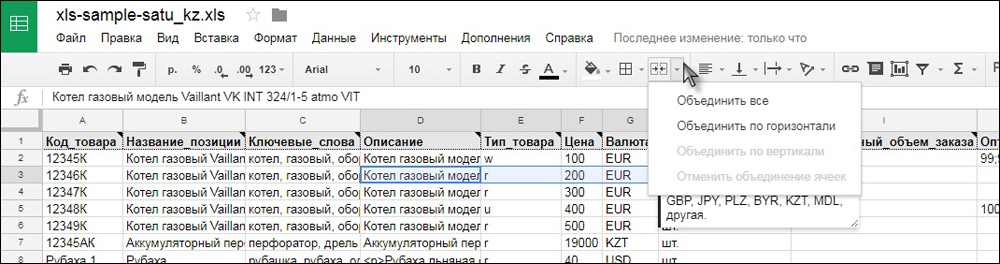
Celling en la tabla de Google
Después de que se crea la tabla, está convencido de todas las columnas y líneas importantes, gracias a las cuales puede ingresar todos los datos importantes, puede proceder a la siguiente etapa, lo que implica el formateo condicional de parte de la forma tabular.
El espacio que resaltó puede cambiar automáticamente algunos parámetros a los que indicará. Le recomendamos que resalte la celda a la que desea difundir el formato condicional. A continuación, haga clic en el parámetro del menú "Formato", en el submenú abierto, vaya a la línea "Formato condicional". Surgirá una ventana adicional en el lado derecho de la tabla de Google, que requiere la introducción de las reglas del formato condicional deseado.
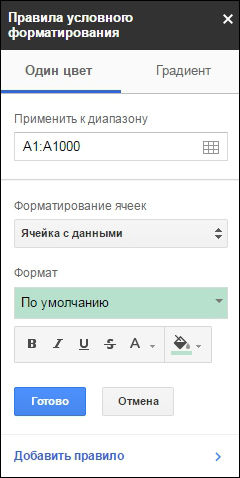
Reglas de formato condicional en la tabla de Google
En la línea "Aplicar al rango" se debe prescribir una dirección peculiar de la celda que editó o se debe prescribir un rango completo, incluida la línea completa o toda la columna. En la siguiente línea, deberá elegir una condición cuando la tabla de Google tenga que responder y realizar automáticamente todos los cambios posteriores. Si desea que la celda se manche en ciertos colores cuando la introducción de una palabra, seleccione "El texto contiene", "texto exactamente" u otras opciones similares. Si un indicador numérico es importante para usted, entonces debe detener la elección de las opciones "más", "menos" o ellos como ellos. En la sección "Celdas de formato", cada usuario podrá elegir la condición más adecuada para sí mismo, hasta la creación de una fórmula específica, de acuerdo con los resultados de qué formato se llevará a cabo.
En la parte inferior de esta sección se encuentra la parte que específicamente cambiará el color de la fuente o el fondo principal, que indicará. Por cierto, puede establecer el formato condicional no solo con una condición, sino también con varios. Para lograr esto, debe completar todos los campos de la primera regla y luego hacer clic en la línea "Agregar regla". En este caso, aparecerá una ventana similar, que deberá completar nuevamente. Ahora la celda verificará en modo automático la implementación de no una, sino a la vez ambas reglas, reaccionar con los cambios de color en orden.
Fijación de líneas
El formato condicional le permite concentrarse en un espacio limitado, que se destacó automáticamente por un tinte de color alarmante. Sin embargo, a menudo las tablas con las que tiene que trabajar contiene una gran cantidad de líneas o columnas. Debe desplazar el control deslizante para al menos ver visualmente toda la mesa. Al hacer tales manipulaciones, los usuarios notan que se vuelve inconveniente analizar los datos, el "sombrero" de la tabla en sí ya es invisible, ya que el final de la forma tabular se muestra en la pantalla.
Para eliminar tales inconvenientes, simplemente puede arreglar una determinada línea. En particular, resalte la línea siguiendo inmediatamente detrás de la "tapa" tabular, luego coloque el mouse en el parámetro del menú "especies" y seleccione "FIJAR". Encontrará al instante cómo en el borde de las dos líneas que resaltaste, aparecerá una tira divisoria gorda. Intenta desplazar el control deslizante ahora. Encontrará cómo toda la tabla se desplaza fácilmente, pero su parte superior permanece inmóvil. De la misma manera, puede arreglar en las tablas de Google y las columnas necesarias. Por cierto, existe la oportunidad de arreglar ambas líneas y columnas al mismo tiempo, lo que favorece un aumento en el nivel de comodidad del trabajo con las tablas de Google.
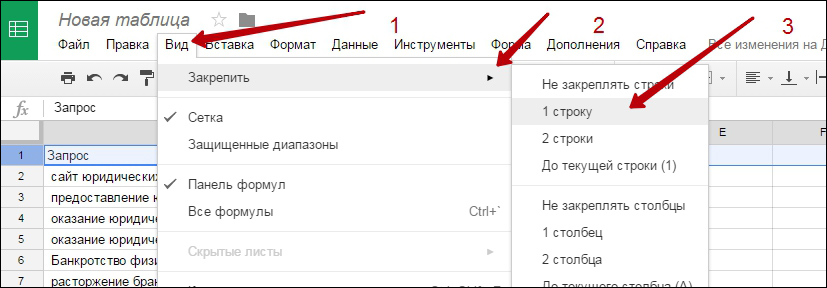
Fijar líneas en la tabla de Google
Entonces, trabajar con las formas de la tabla de Google no solo es fácil, sino también muy interesante y emocionante. Para que aumente la efectividad del trabajo, es importante estudiar a fondo el algoritmo para realizar las operaciones principales. Para hacer esto, es útil familiarizarse con nuestras recomendaciones, en función de las cuales será fácil para usted comprender cómo combinar rápidamente las celdas, cómo asignarles un formato, cómo solucionarlas.
- « Trabajar con bloques en Dynamics es una excelente herramienta analítica para el diseñador
- Qué elegir GIMP o Photoshop »

